自宅のデスクトップパソコン(Windows 10)やスマートフォン(iPhone)、タブレット(iPad)で、ノートン パスワードマネージャーを利用しています。
クラウド上にパスワードを保存するのはどうなの?。危険なのでは?。というご意見もあると思いますが、各サイトで一つのパスワードを使いまわしたりするのは良くない気がしますし、膨大な数のパスワードを覚える自信が無いので、ノートン パスワードマネージャーを使用しています。
念の為、ノートンのアカウントは、2要素認証設定を有効化しています。
ノートン パスワードマネージャーは、iPhoneのアプリでユーザー(ログイン)IDとパスワードも保管したり、アプリでログインする際に自動入力させることが可能です。
アプリを立ち上げて「お客様ID」を入力する欄をタップすると、このような表示になりますので、ノートン パスワードマネージャーをタップして起動します。
ノートン パスワードマネージャーをFace IDで認証するように設定しているので、起動パスワードを入力せずに起動完了します。検索するかスクロールしてアプリに入力するログイン情報を選択します。
ブラウザーでWebサイトへのログイン時には、ログインページのURLから自動的に判断して簡単にログイン情報を入力する事が可能です。
iPhone標準のSafariだとiOSが稼働しているデバイス間でログイン情報を同期可能です。
iCloud キーチェーンを設定する
自宅のパソコンがWindows 10なので、こちらの機能をONにしてあっても実際には活用していません。
Microsoft EdgeやGoogle Chromeなどのブラウザーにもログイン情報を同期する機能があります。
サインインしてデバイス間で Microsoft Edge を同期する
Google アカウント ヘルプ 複数のデバイスでパスワードを同期する
これらの機能を使えば、ノートン パスワードマネージャーは不要じゃないかと考えられますが、保存されたログイン情報のメンテナンスし易さやパスワード作成機能などの点を考慮すると、ノートン パスワードマネージャーが自分に合っていると思いましたので、このまま継続使用していくことにしました。
モバイルロック解除というオプション設定を有効化してあると、パスワードデーター保管庫を開く際のパスワード入力をしなくて済みます。 パソコンで保管庫を開く操作をした時に、モバイルデバイス(スマートフォンやタブレット)にインストールされたアプリ(ノートン パスワードマネージャー)へ通知が届くので、通知メッセージ内にある承認をタップするだけです。 この機能を使用すると、保管庫を開くパスワードの文字数が多かったり、様々な文字種を混ぜて複雑化していても入力する手間が省けます。但し、通知先のノートン パスワードマネージャーは、生体認証を利用する設定になっている必要があります。
スマートフォンやタブレットを機種変更した場合、通知先のデバイスを変更しないと、新しいスマートフォンに通知が届きません。
変更時、プルダウンメニューでデバイス一覧が見れますが、機種変更前と変更後でスマートフォンに設定した名前が同じだと、どっちが新しい機種の方なのかすぐには判別不可能です。
機種変更後、バックアップからリカバリするとこのような状況になります・・・。iPhoneの名前を変更し、ノートン パスワードマネージャーを削除、再インストールしても、このプルダウンメニュー内の表示は変わりませんでした。現在、my nortonで管理しているモバイルデバイスは、iPhone1台、iPad1台なのですが、削除済みのデバイスが残ってしまっていて、こういう時にちょっと面倒なので削除したデバイスは削除されるように改修して欲しいです。
面倒ですが、どちらが現在使用しているデバイスなのか、設定をしてみて確認しないと駄目です。
※サポートに問い合わせをしたら、このように表示されるのは仕様との事でした。削除されない、削除できないとしても、my norton内でデバイスの名前を変更したら反映されたらマシになると思うので、開発(担当部署)へ要望としてあげてくださいとお願いしておきました・・・。
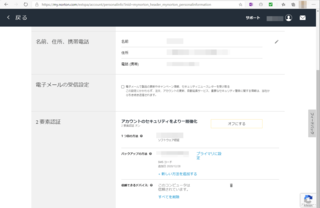
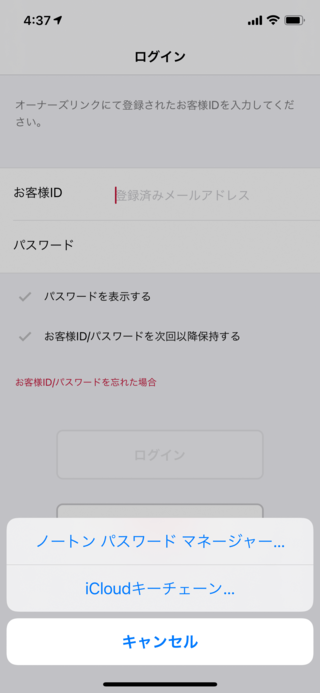
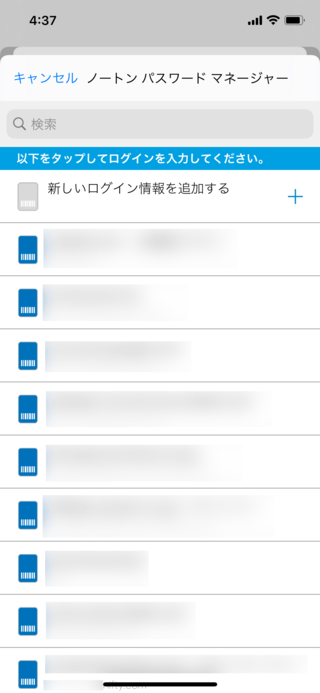
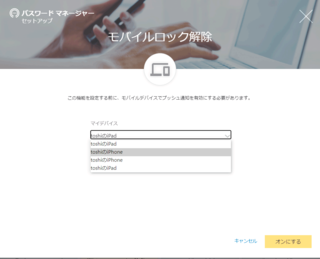
コメント